Eucalyptus è una infrastruttura software gratuita e Open Source che permette ti creare il proprio Cloud Personale con due o più computer, compatibile con le API AWS e ai servizi di EC2, S3, EBS, IAM, Auto Scaling, Elastic Load Balancing e CloudWatch, in modo da permettere alle aziende di integrare o estendere le proprie cloud con quelle di Amazon.
Nato come progetto di ricerca delll’Università californiana di Santa Barbara, Eucalyptus ha guadagnato molta visibilità dopo che Canonical lo ha incluso nel proprio sistema operativo Ubuntu 9.04 Server Edition.
Fornito di una comoda interfaccia web per la gestione delle cloud, è possibile scaricare FastStart (giunto alla versione 3.3.1), una immagine ISO che permette di creare con estrema velocità e semplicità un piccolo cloud sulle proprie macchine per avere subito sottomano (con una installazione automatica della durata di 30 minuti) una piccola distribuzione preconfigurata (CentOS e KVM) su cui creare mini aree cloud di Dev/Test. Per soluzioni più complesse occorre scaricare il codice sorgente sotto forma di pacchetti RPM.
Unici requisiti sono:
- Almeno una macchina con 100GB di spazio disco
- Un range di indirizzi IP liberi da assegnare alle istanze Eucalyptus

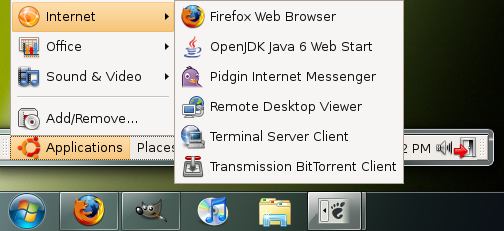
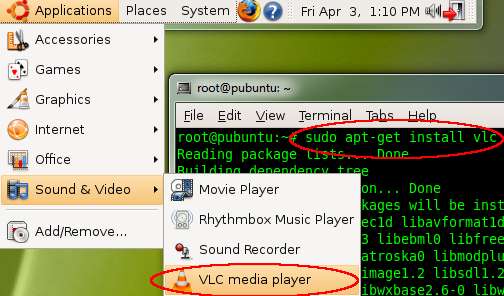

 La connessione wireless per uso domestico è ormai molto diffusa e sono già decine di migliaia gli italiani che hanno in casa una rete wi-fi per accedere ad internet. Ma, anche se il nuovo protocollo è molto diffuso, risulta meno diffusa la conoscenza sulla sicurezza del wireless. Infatti, spesso, chi compra un Access Point, si aspetta che il prodotto funzioni al primo avvio con le impostazioni di default: ma per farlo, il produttore deve settare l’accesso wi-fi con livello di sicurezza medio-basso (criptografia WEP o senza protezione) poiché sa che, basta avere un Windows XP SP1 o un Windows Mobile 4 per i dispositivi palmari, per non far funzionare la criptografia più evoluta e sicura di tipo WPA o WPA2. Ecco il perché della presenza di settaggi sul router wireless che possono compromettere la propria sicurezza e la propria privacy.
La connessione wireless per uso domestico è ormai molto diffusa e sono già decine di migliaia gli italiani che hanno in casa una rete wi-fi per accedere ad internet. Ma, anche se il nuovo protocollo è molto diffuso, risulta meno diffusa la conoscenza sulla sicurezza del wireless. Infatti, spesso, chi compra un Access Point, si aspetta che il prodotto funzioni al primo avvio con le impostazioni di default: ma per farlo, il produttore deve settare l’accesso wi-fi con livello di sicurezza medio-basso (criptografia WEP o senza protezione) poiché sa che, basta avere un Windows XP SP1 o un Windows Mobile 4 per i dispositivi palmari, per non far funzionare la criptografia più evoluta e sicura di tipo WPA o WPA2. Ecco il perché della presenza di settaggi sul router wireless che possono compromettere la propria sicurezza e la propria privacy.



Commenti Recenti